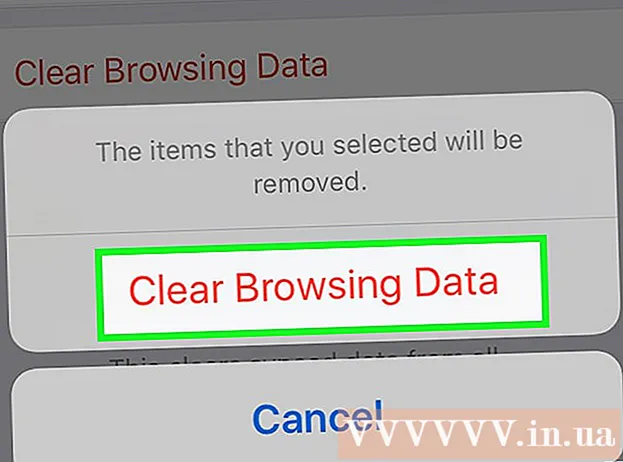Autorius:
Sara Rhodes
Kūrybos Data:
16 Vasario Mėn 2021
Atnaujinimo Data:
1 Liepos Mėn 2024

Turinys
VLC neabejotinai yra vienas geriausių žiniasklaidos grotuvų.
Tai nemokama, veikia beveik bet kurioje operacinėje sistemoje, atkuria beveik visus garso ir vaizdo failus, gali transliuoti garso ir vaizdo įrašus per įvairius protokolus, gali būti valdoma nuotoliniu būdu naudojant žiniatinklio naršyklę ir turi daugybę kitų problemų!
Šiame vadove bus parodyta, kaip naudojant VLC grotuvą perkelti daugialypės terpės grojaraštį į kitą tinklo kompiuterį.
Žingsniai
 1 Atsisiųskite VLC media player (videolan).
1 Atsisiųskite VLC media player (videolan). 2 Įdiekite.
2 Įdiekite. 3 Paleiskite VLC.
3 Paleiskite VLC. 4 Spustelėkite „Media“, tada „Transfer“...„Ir eikite į skirtuką„ Failas “arba„ Diskas “, priklausomai nuo to, ką planuojate perkelti. Šiame pavyzdyje tai bus „avi“ failas. Tarp siūlomų nėra parinkties „Atidaryti aplanką“.
4 Spustelėkite „Media“, tada „Transfer“...„Ir eikite į skirtuką„ Failas “arba„ Diskas “, priklausomai nuo to, ką planuojate perkelti. Šiame pavyzdyje tai bus „avi“ failas. Tarp siūlomų nėra parinkties „Atidaryti aplanką“.  5 Spustelėjus mygtuką, atsidarys failų pasirinkimo dialogo langas. Spustelėkite „Pridėti“, pasirinkite failą, kurį norite perkelti, ir spustelėkite mygtuką „Atidaryti“ arba dukart spustelėkite failą.
5 Spustelėjus mygtuką, atsidarys failų pasirinkimo dialogo langas. Spustelėkite „Pridėti“, pasirinkite failą, kurį norite perkelti, ir spustelėkite mygtuką „Atidaryti“ arba dukart spustelėkite failą.  6 Dabar spustelėkite mygtuką „Srautas“ apatiniame dešiniajame dialogo lango kampe.
6 Dabar spustelėkite mygtuką „Srautas“ apatiniame dešiniajame dialogo lango kampe. 7 Bus paleistas vedlys, padėsiantis pradėti transliuoti ar konvertuoti medijos failus vietiniam naudojimui arba perkėlimui į tinklą. Spustelėkite Pirmyn. Pažymėkite žymimąjį laukelį „Leisti vietoje“, jei planuojate failą leisti ir sukonfigūruotame kompiuteryje. Išskleidžiamajame meniu pasirinkite UDP (palikimas) ir spustelėkite mygtuką „Pridėti“. Atsidariusiame lange įveskite kompiuterio, į kurį planuojate perduoti srautą, IP adresą, palikite prievadą tokį, koks yra - 1234.
7 Bus paleistas vedlys, padėsiantis pradėti transliuoti ar konvertuoti medijos failus vietiniam naudojimui arba perkėlimui į tinklą. Spustelėkite Pirmyn. Pažymėkite žymimąjį laukelį „Leisti vietoje“, jei planuojate failą leisti ir sukonfigūruotame kompiuteryje. Išskleidžiamajame meniu pasirinkite UDP (palikimas) ir spustelėkite mygtuką „Pridėti“. Atsidariusiame lange įveskite kompiuterio, į kurį planuojate perduoti srautą, IP adresą, palikite prievadą tokį, koks yra - 1234.  8 Spustelėkite „Kitas“. Be to, galite nurodyti failų perkodavimą ir kitus parametrus.
8 Spustelėkite „Kitas“. Be to, galite nurodyti failų perkodavimą ir kitus parametrus.  9 Norėdami pradėti transliaciją, spustelėkite „Srautas“. Priklausomai nuo to, ar pažymėjote žymimąjį laukelį „Leisti vietoje“, failas bus (ar nebus) paleistas sukonfigūruotame kompiuteryje.
9 Norėdami pradėti transliaciją, spustelėkite „Srautas“. Priklausomai nuo to, ar pažymėjote žymimąjį laukelį „Leisti vietoje“, failas bus (ar nebus) paleistas sukonfigūruotame kompiuteryje.  10 Eikite į kompiuterį, į kurį transliuojate. Įdiekite VLC (jei to dar nepadarėte) ir paleiskite programą.
10 Eikite į kompiuterį, į kurį transliuojate. Įdiekite VLC (jei to dar nepadarėte) ir paleiskite programą.  11 Spustelėkite „Media“, tada „Open URL“... Nekeisdami jokių reikšmių, spustelėkite Gerai arba Groti.
11 Spustelėkite „Media“, tada „Open URL“... Nekeisdami jokių reikšmių, spustelėkite Gerai arba Groti.  12 Jei viskas sukonfigūruota teisingai, failas bus paleistas po 10 sekundžių!
12 Jei viskas sukonfigūruota teisingai, failas bus paleistas po 10 sekundžių!
Patarimai
- VLC grotuvą galima valdyti naudojant naršyklę, todėl paleisti iš kompiuterio į kompiuterį nereikia. Kompiuteryje, iš kurio bus perduotas srautas, spustelėkite Įrankiai, Nustatymai, pažymėkite žymimąjį laukelį „Rodyti visus nustatymus“. Atsidariusiame lange slinkite žemyn kairiajame skydelyje ir raskite eilutę Sąsaja -> Pagrindinės sąsajos. Skiltyje „Papildomi sąsajos moduliai“ nustatykite žymės langelį žiniatinklis. Arba paleiskite VLC naudodami darbalaukio nuorodą su parametru „-I http“. Įveskite kompiuterio, į kurį bus perduotas srautas ir prievadas, adresą: 8080 naršyklės adreso juostoje. Turėjau taip: 192.168.1.103:8080. Dabar galite pridėti failus ir valdyti grotuvą naudodami savo naršyklę!
- Jei norite perkelti daugiau nei vieną failą, pradėkite vieno failo perkėlimą, tada kompiuteryje, į kurį perkeliate, atidarykite grojaraščio redaktorių („Ctrl“ + P XP). Jame galite lengvai pridėti failus prie grojaraščio. Arba, prieš pradėdami perkėlimą, vienu metu pasirinkite kelis failus naudodami „Ctrl“ arba „Shift“ klavišus.
- Norėdami gauti failus, turite žinoti savo kompiuterio IP adresą. „Windows XP“: paspauskite „Windows + R“, tada įveskite „cmd“ (be kabučių) ir paspauskite „Enter“. Komandų eilutėje įveskite: ipconfig Pirmasis skaičių rinkinys bus šio kompiuterio IP adresas.
Įspėjimai
- Mažai tikėtina, kad galėsite perduoti didelės raiškos vaizdo įrašus internetu. Priklausomai nuo jūsų interneto kanalo pločio, vaizdo įrašas gali neveikti, tačiau muzika vis tiek turėtų būti perduodama įprastai. Norint sklandžiai leisti failus, reikia gero įkėlimo greičio.
- Šiuo atveju nenaudokite IPChicken, Whatismyip ar STUN serverių programų, kad nustatytumėte savo IP adresą. Jie turėtų būti naudojami tik tuo atveju, jei perduodate srautą į internetą, o ne per vietinį tinklą, nes kompiuterio, esančio vietiniame tinkle, ir kompiuterio, matomo internete, adresas paprastai skiriasi.
- Naudokite UDP ir nekeiskite ryšio prievado. Taigi jums nereikia nieko keisti priimančio kompiuterio VLC nustatymuose.
- Jei turite įdiegtą užkardą, sukurkite taisyklę, kuri leistų reikiamam protokolui veikti atitinkamame prievade.
- Jei naudojate maršrutizatorių (maršrutizatorių), turite sukurti prievado peradresavimo taisyklę, kad pasirinktas prievadas veiktų tinkamai.Galite įvesti maršrutizatoriaus žiniatinklio sąsają įvesdami šliuzo IP adresą žiniatinklio naršyklės adreso juostoje (pavyzdžiui, http://192.168.1.1).